台式电脑f11还原系统步骤
更新日期:2023-05-07 08:09:33
来源:互联网
我们知道笔记本都有一键还原键,但是台式电脑没有。所以我们需要使用系统的还原功能来还原系统。其中,F11就是还原系统的一个方法,下面我们就来具体看一看台式电脑f11还原系统步骤吧。
台式电脑f11还原系统步骤
1、首先我们需要下载一个ATI工具。
2、然后启动ATI,点击“工具”然后选择“激活Acronis启动恢复管理”。
3、接着我们勾选图示位置,点击“下一步”。
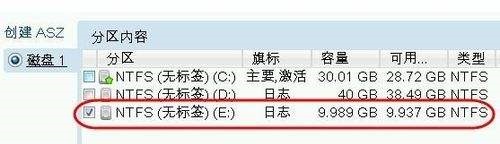
4、在弹出的对话框中,我们选择“激活Acronis启动恢复管理器”,然后使用上方的箭头左右确认分区大小。
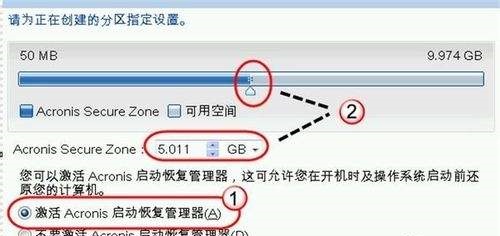
5、然后我们需要设置密码,当然也可以不设置,但是推荐设置一下。
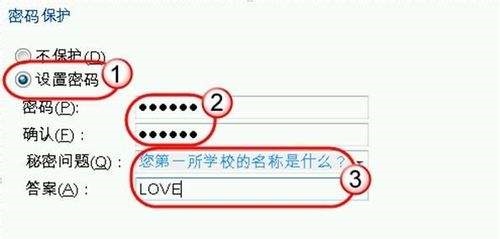
6、我们可以在图示位置看到磁盘状态,确认之后点击下方的“执行”。
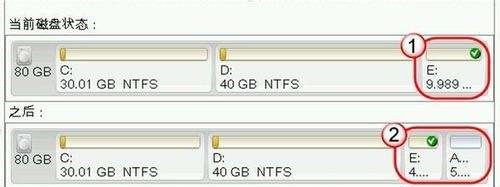
7、执行完成之后,我们就可以重启电脑了。在重启过程中,看到如下画面的时候,快速按下键盘“F11”。

8、这样我们就可以进入之前设置好的ATI了。
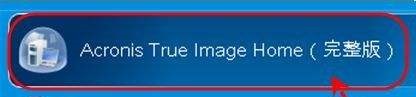
9、进入之后,我们需要先备份文件。
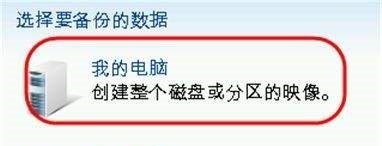
10、选择c盘进行备份,然后设置到“Acronis Secure Zone”分区。
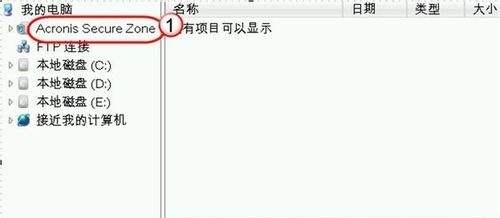
11、最后勾选“完整”,然后点击“下一步”再点击“执行”就可以还原系统了。

相关文章:台式电脑系统重装win10 |台式电脑无法上网
以上就是台式电脑f11还原系统步骤了。步骤有些麻烦,朋友们可以跟着一步步操作。想知道更多相关教程,还可以收藏系统家园。
- monterey12.1正式版无法检测更新详情0次
- zui13更新计划详细介绍0次
- 优麒麟u盘安装详细教程0次
- 优麒麟和银河麒麟区别详细介绍0次
- monterey屏幕镜像使用教程0次
- monterey关闭sip教程0次
- 优麒麟操作系统详细评测0次
- monterey支持多设备互动吗详情0次
- 优麒麟中文设置教程0次
- monterey和bigsur区别详细介绍0次
周
月












